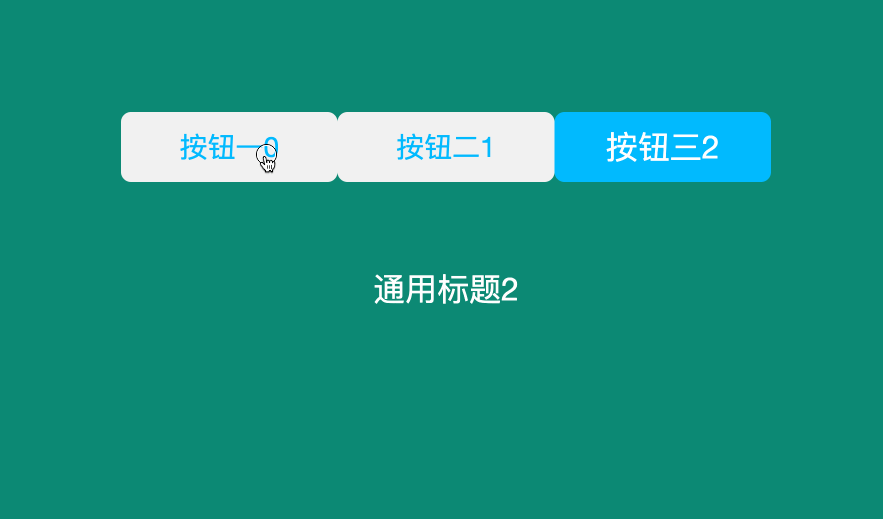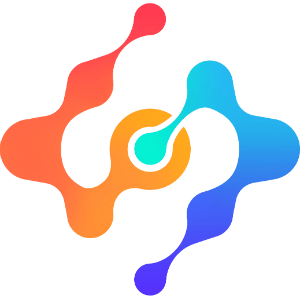数据模板使用
2025年1月17日大约 2 分钟
数据模板使用 1.2+
数据模板一般用于文字组件的数据面板中。
示例
以下示例中使用通用标题组件来举例。
示例一: 模板中使用{0} {1}
新建大屏,从左侧边栏
文字页签中拖拽通用标题组件到画布中。在右侧边栏的
数据页签中,点击编辑数据,点击添加列,新增title1、title2两条数据,并将 title1 和 title2 拖拽到标题区域中。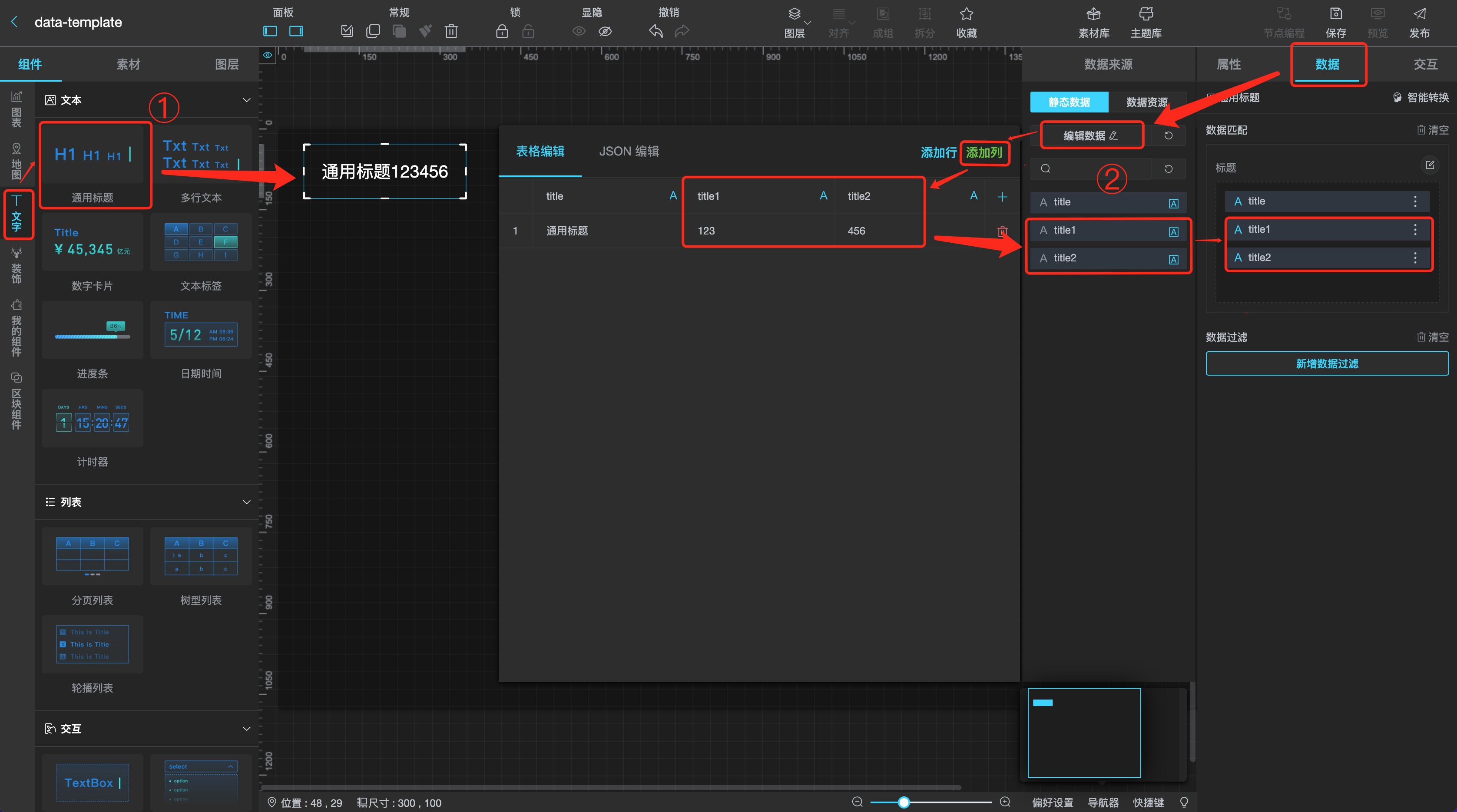
点击标题右侧
 按钮,修改标题模板,通用标题内容跟随变化。
按钮,修改标题模板,通用标题内容跟随变化。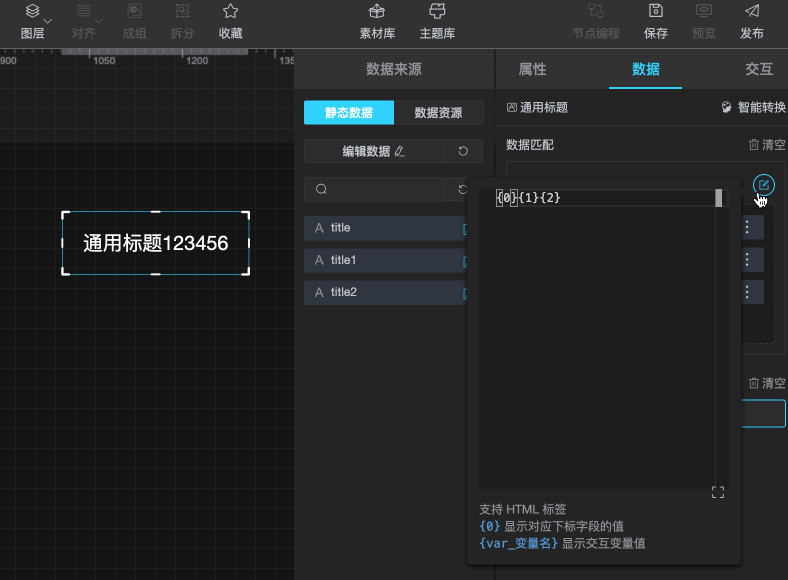
提示:
{0}代表配置的第一个的数据内容(title),{1}代表配置的第二个的数据内容(title1),{2}代表配置的第三个的数据内容(title2)。
示例二: 模板中使用普通字符
同示例一中的第 1 步,在画布中添加一个通用标题组件。
在右侧边栏
数据页签下点击标题后的 按钮,将弹窗中内容修改为
按钮,将弹窗中内容修改为普通字符,通用标题的内容就变为了普通字符。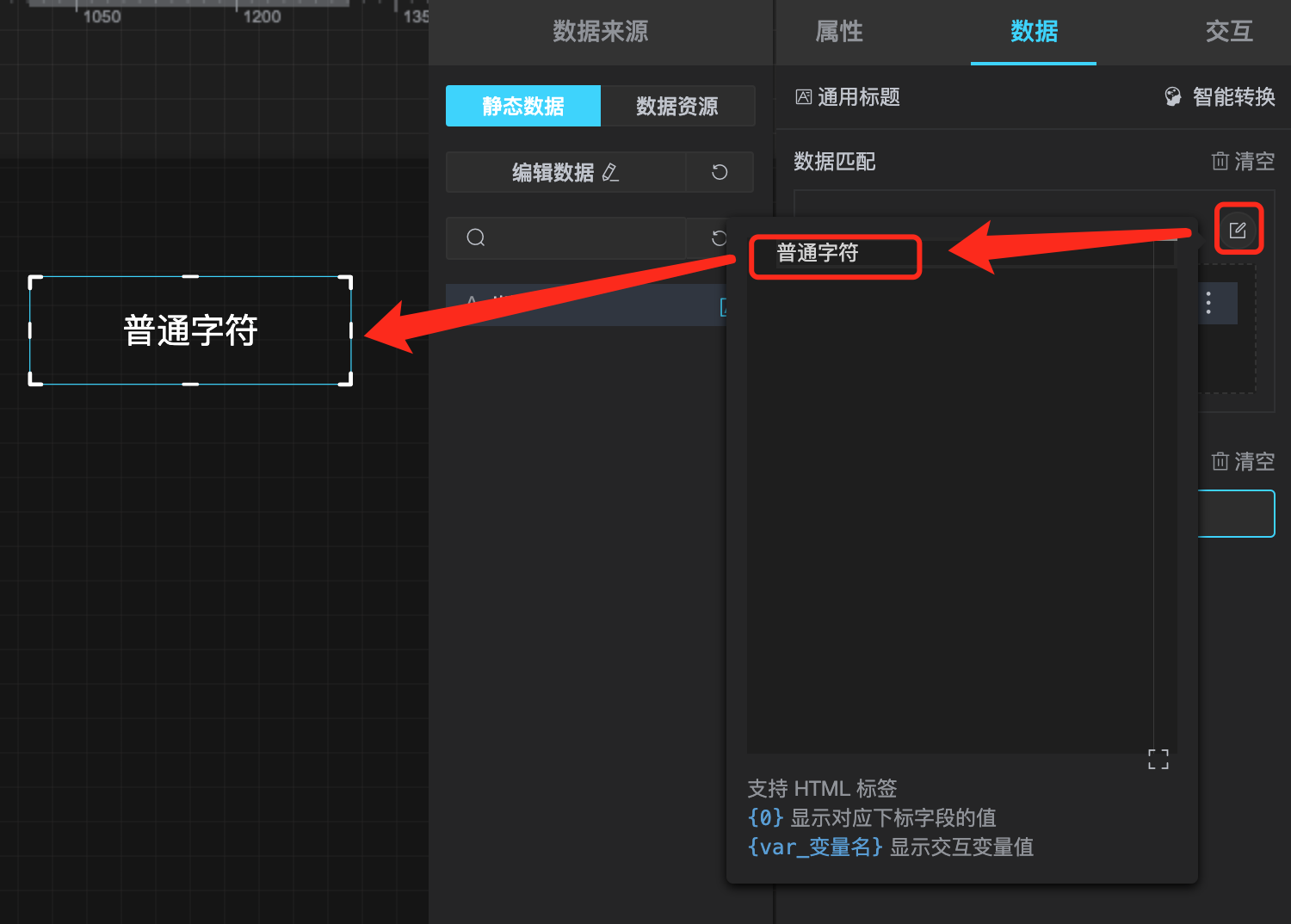
示例三: 模板中使用 html 标签
数据模板中使用可以 html 标签,实现图片或图标展示。
同示例一中的第 1 步,在画布中添加一个通用标题组件。
在右侧边栏
数据页签下点击标题后的 按钮。
按钮。内容修改为 img 标签,可以展示图片。
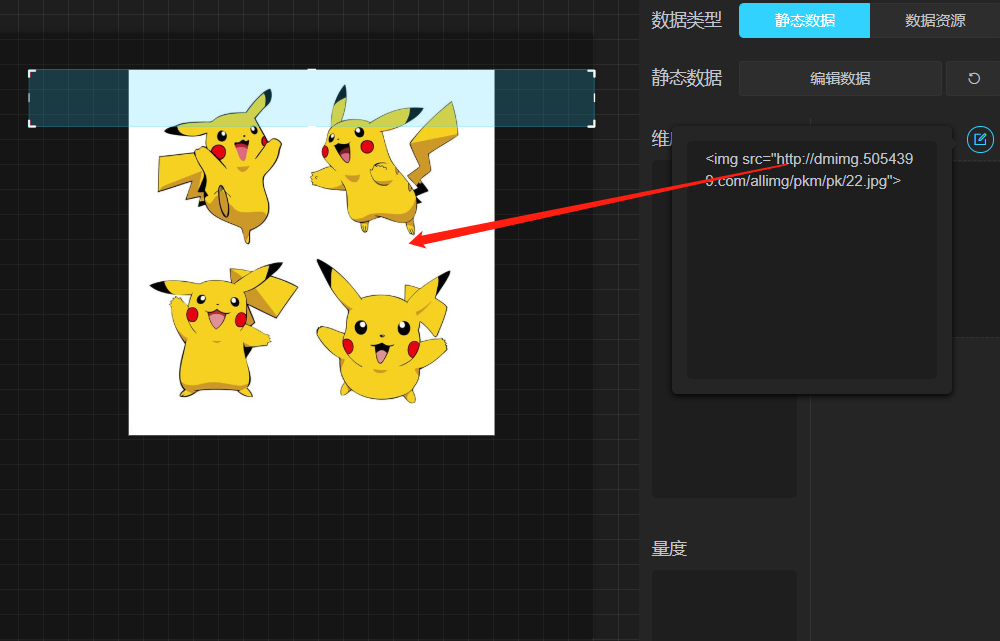
提示:
图片地址可以是 http://或者 https://开头的外网的地址, 也可以是项目本地的图片路径,例如./static/template/TJ1/material/bg.png
内容修改为 i 标签,可以展示 element 图标。
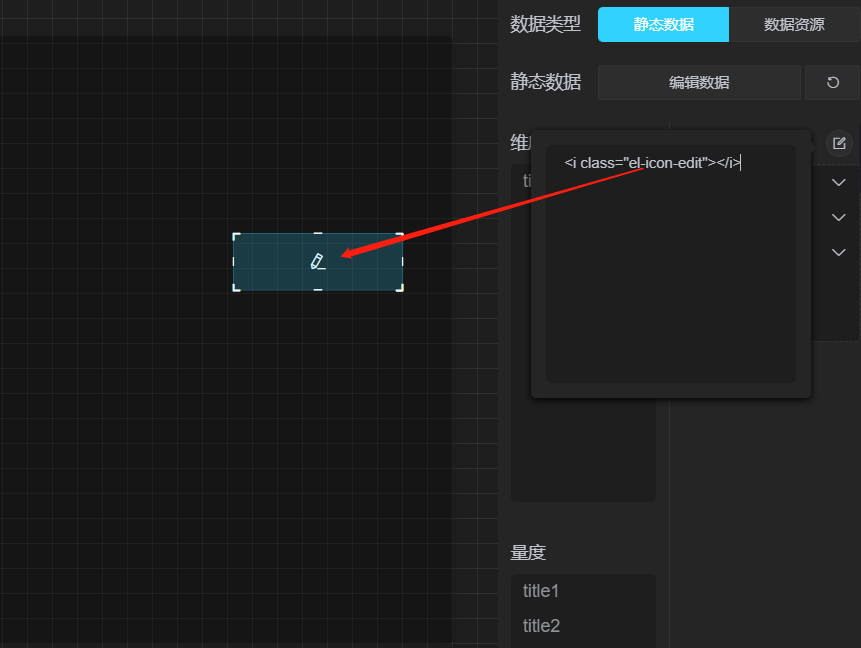
警告:
html 只用于展示,添加的 js 事件是不生效的, 例如: onclick。
示例四: 模版中使用变量
数据模板中可以使用变量池中变量。 以按钮组为例。
新建大屏,按照配置按钮组数据资源引入按钮组并绑定变量。
从左侧边栏
文字页签中拖拽通用标题组件到画布中,点击标题右侧 按钮,修改标题模板,添加
按钮,修改标题模板,添加{var_index}。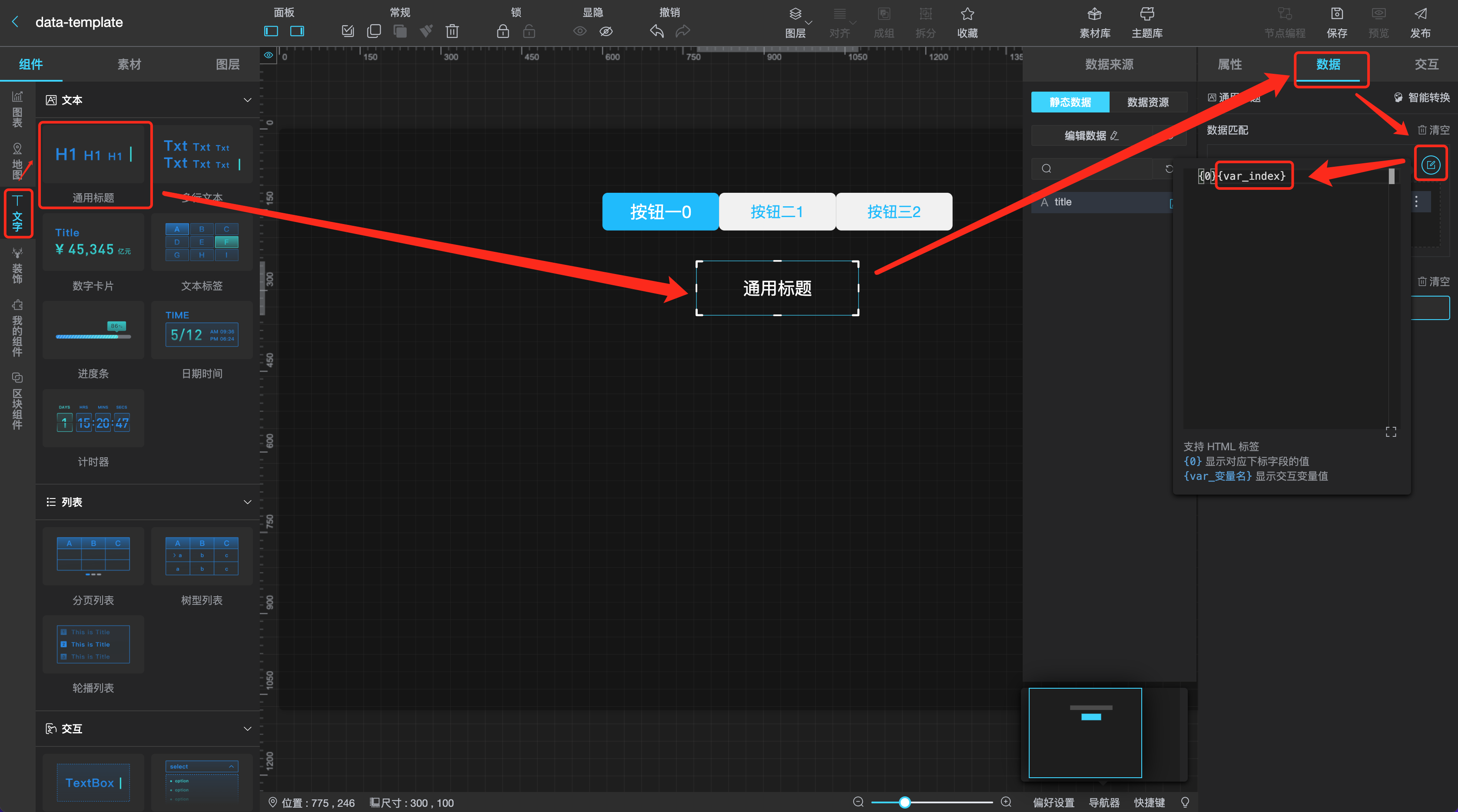
进入预览页,查看效果。发现切换按钮时,使变量
index值发生了变化,从而触发了标题内容的更新。示例如下: